Excel:数値の倍数の最も近い値に四捨五入するMROUND関数とは
MROUNDの読み方は「エムラウンド」です。関数の使い方を例で解説しています。
Homeに戻る > Excel 順位・四捨五入のTipsへ
|
MROUND関数とは、指定された値の倍数の最も近い値に丸める(四捨五入)関数です。 同じ機能の関数に、CEILING関数とFLOOR関数があります。 MROUND関数の構文 MROUND(数値, 倍数の基準値)
|
MROUND関数の使い方
使用例とその結果
ちょっと分かり難いのですが、例えば下の使用例ような場合に使用されます。
必要製品数が1200個ですが、入り数が90個単位で購入しないといけません。
この場合購入するケース数は1200/90で13.3..になり四捨五入し、13×90で1170個になります。
必要製品数が12個の場合、入り数が7個単位で購入しないといけません。
この場合購入するケース数は12/7で1.7..になり四捨五入し、2×7で14個になります。
Excelシートでの使用例
MROUNDを使用し、必要製品数と入り数から、最小ケース数での購入数を計算しています。
CELINGと比較すると分かり易いと思います。
■セルに入力されているExcel関数
- D7セル: =MROUND(B7,C7) 結果:1500/130=11.5 四捨五入され 12*130=1560 になっています。
- D8セル: =MROUND(B8,C8) 結果:1200/90=13.3 四捨五入され 13*90=1170 になっています。
- D9セル: =MROUND(B9,C9) 結果:50/150=0.3 四捨五入され 0*150=0 になっています。
- D10セル: =MROUND(B10,C10) 結果:12/7=1.7 四捨五入され 2*7=14 になっています。
- D11セル: =MROUND(B11,C11) 結果:5/4=1.2 四捨五入され 1*4=4 になっています。
- E7セル: =CEILING(B7,C7) 結果:1500/130=11.5 切り上げられ 12*130=1560 になっています。
- E8セル: =CEILING(B8,C8) 結果:1200/90=13.3 切り上げられ 14*90=1260 になっています。
- E9セル: =CEILING(B9,C9) 結果:50/150=0.3 切り上げられ 1*150=150 になっています。
- E10セル: =CEILING(B10,C10) 結果:12/7=1.7 切り上げられ 2*7=14 になっています。
- E11セル: =CEILING(B11,C11) 結果:5/4=1.2 切り上げられ 2*4=8 になっています。
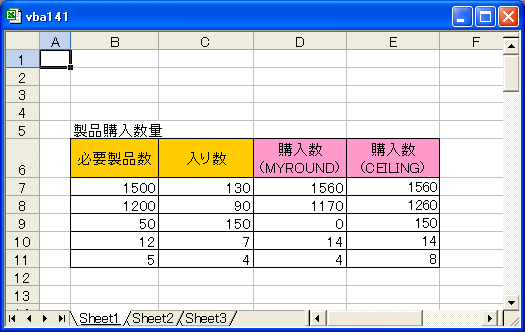
Homeに戻る > Excel 順位・四捨五入のTipsへ
■■■
このサイトの内容を利用して発生した、いかなる問題にも一切責任は負いませんのでご了承下さい
■■■
当ホームページに掲載されているあらゆる内容の無許可転載・転用を禁止します
Copyright (c) Excel-Excel ! All rights reserved